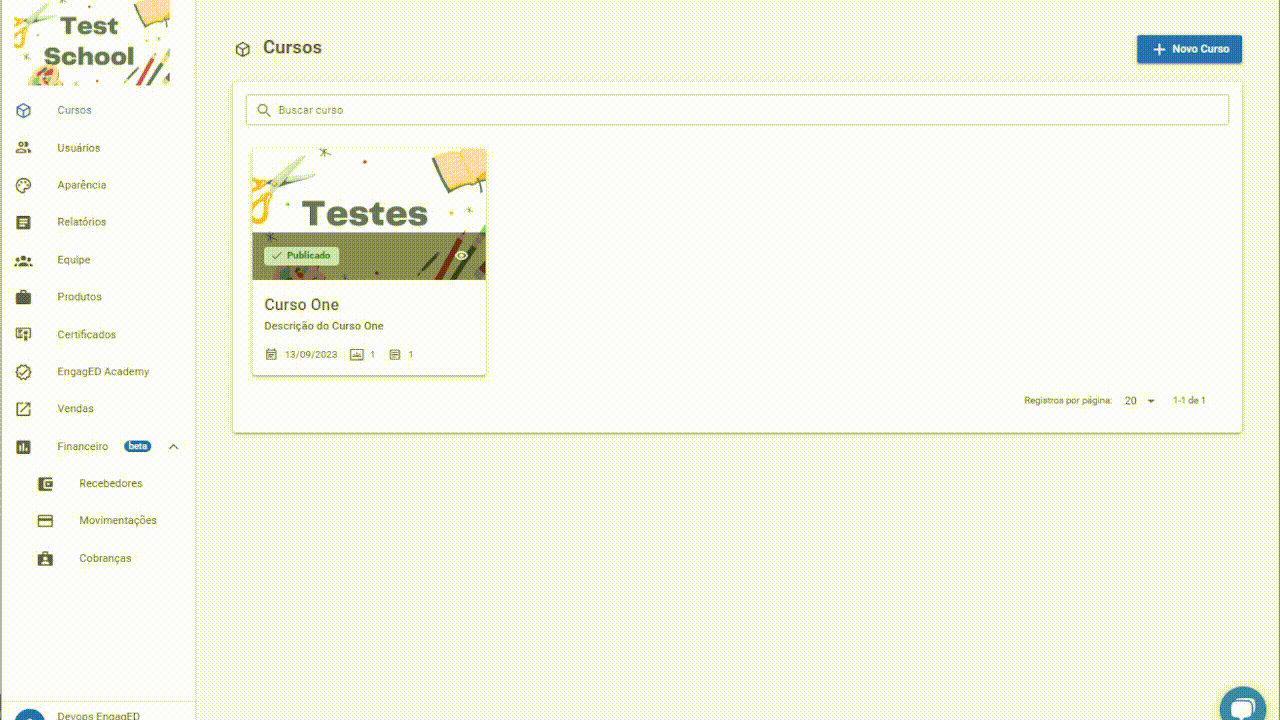Como Liberar Acessos de uma Fatura
Dentro da área de membros, é possível oferecer aos seus clientes uma experiência personalizada e eficiente, incluindo a disponibilização de acesso a um ou vários cursos através do módulo de faturas. Neste artigo, vamos explicar como liberar os acessos vinculados a uma fatura de forma simples e eficaz.
- Cadastro de Produtos Tipo Acesso
- Faturando com Produtos Tipo Acesso
- Monitorando Acessos nas Faturas
- Liberando Acessos de uma Fatura
Cadastro de Produtos Tipo Acesso
Antes de começarmos a entender como liberar acessos de uma fatura, é importante compreender o processo de cadastro de produtos tipo acesso. No módulo de produtos, você pode cadastrar produtos do tipo acesso. Esses acessos podem ser para um curso individual ou para vários cursos de uma vez, proporcionando flexibilidade na oferta aos seus clientes.
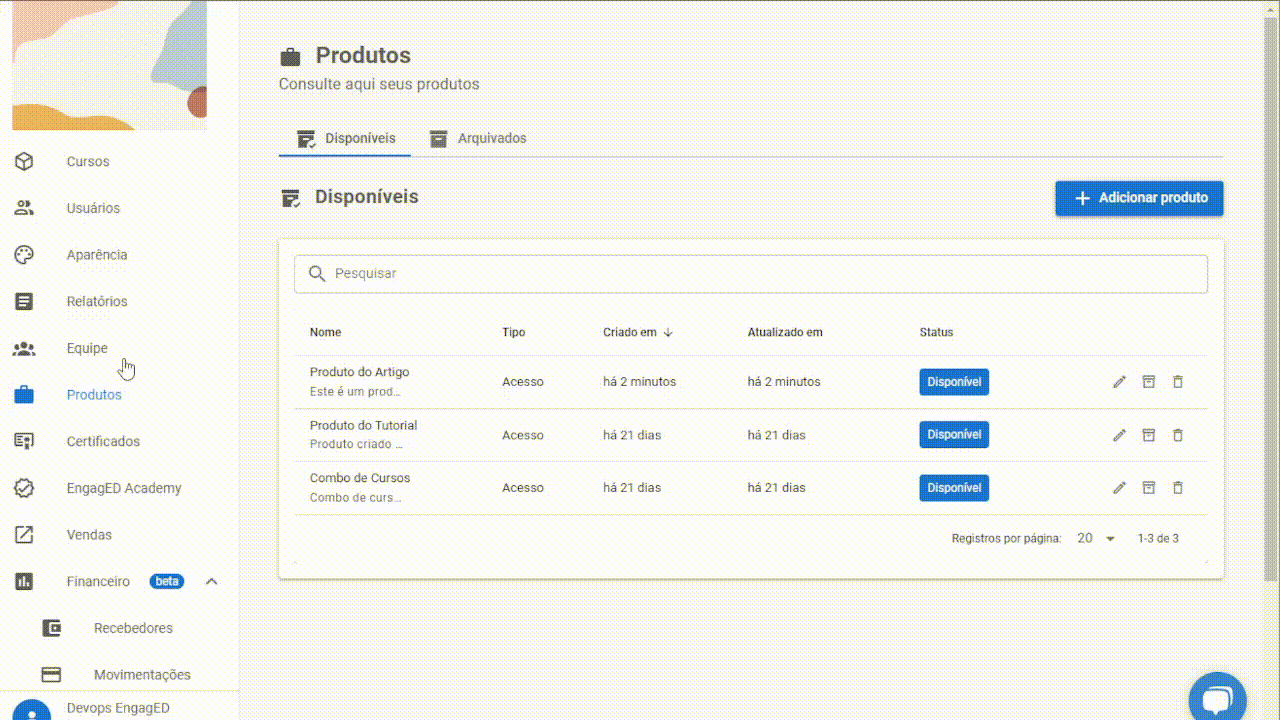
Faturando com Produtos de Acesso
Quando você cria uma fatura no módulo de cobranças, pode definir quais produtos ou itens avulsos serão incluídos nela. Caso opte por incluir um produto do tipo acesso na fatura, essa fatura passará a ter acessos vinculados a ela. Isso significa que os clientes que pagarem essa fatura terão direito aos acessos especificados.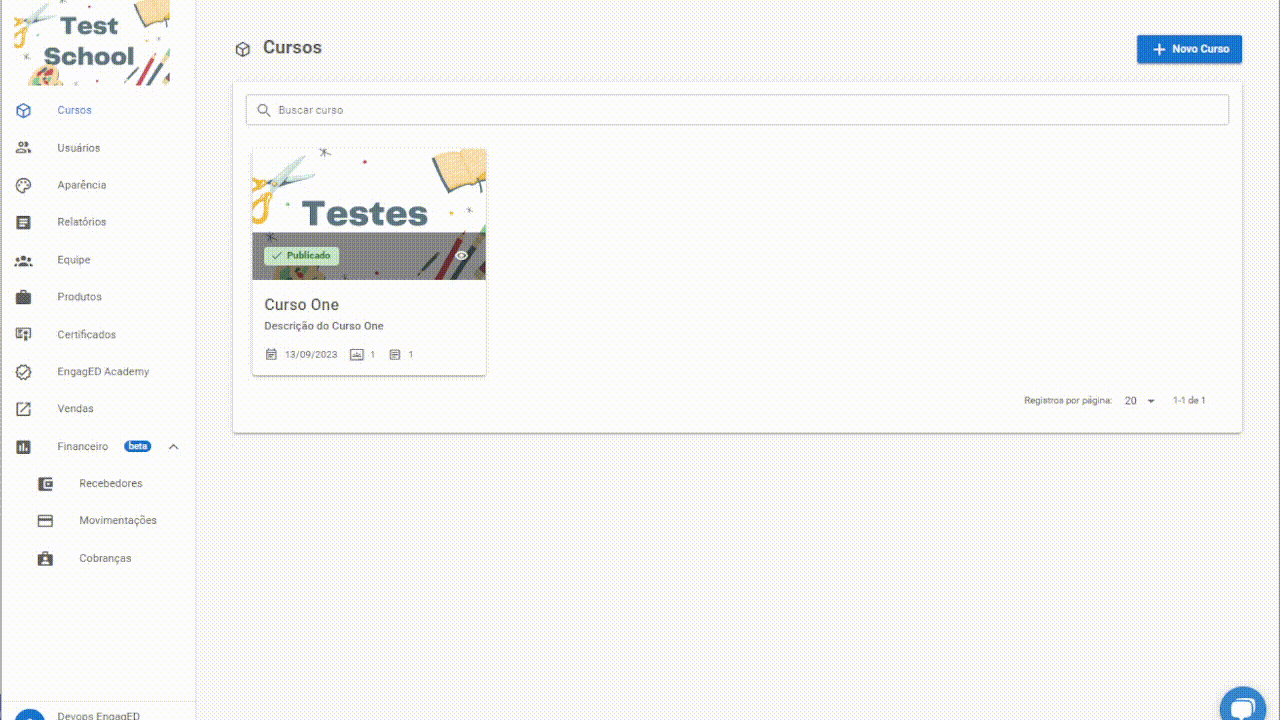
Monitorando Acessos nas Faturas
Para manter um controle eficaz, você pode visualizar informações importantes diretamente na lista de faturas na aba de Faturas do módulo de cobranças. Nessa lista, é possível ver o número total de acessos vinculados a cada fatura. Além disso, você pode verificar quantos desses acessos ainda estão pendentes.
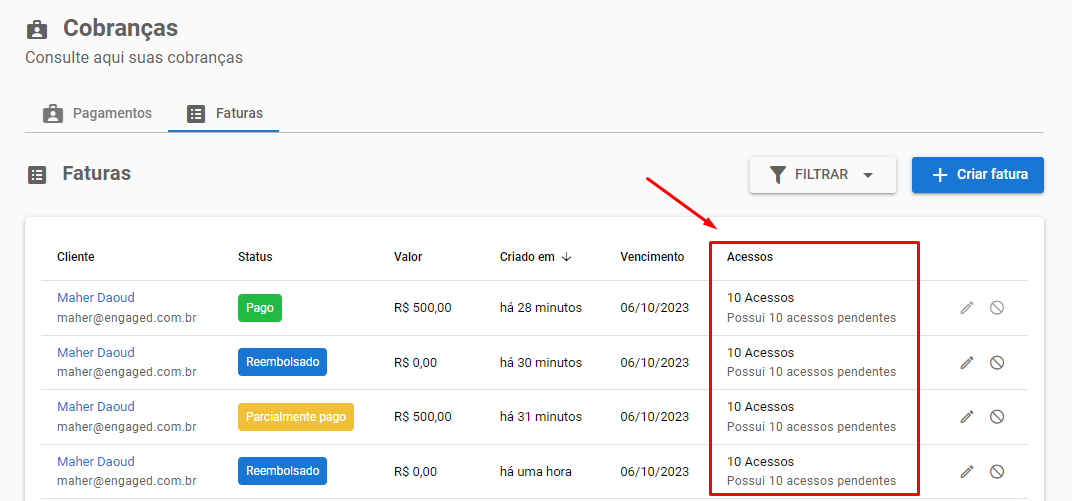
⚠️ Atenção: É importante notar que os acessos são contabilizados por produto. Se uma fatura incluir, por exemplo, 5 produtos, cada produto com 3 cursos vinculados (totalizando 15 cursos), a lista de faturas informará que há 5 acessos pendentes, um para cada produto.
Liberando Acessos de uma Fatura
Agora que você entendeu como os acessos são vinculados às faturas e como monitorá-los, vamos ver como liberar esses acessos.
-
Acesso à Área de Faturas no Módulo de Cobranças da Área de Membros: Para começar, acesse o ambiente administrativo da área de membros e siga o caminho Financeiro > Cobranças > Faturas.
- Navegando até a Tela de Detalhes da Fatura: Dentro da aba de faturas, selecione a fatura à qual você deseja realizar a liberação dos acessos.
-
Seção de Vagas: Na tela de detalhes da fatura, você encontrará uma seção chamada "Vagas." É nessa seção que você poderá vincular os acessos vinculados a essa fatura específica.
-
Vincular um Acesso: Clique em "+ Vincular Acesso" para iniciar o processo de liberação de acessos.
-
Definindo o Usuário: No modal que aparecerá, você deve definir a qual usuário deseja disponibilizar o acesso. Isso permite que você personalize a experiência do cliente.
-
Selecionando o Produto: Após definir o usuário, você deverá selecionar o produto que deseja liberar para esse usuário. Lembre-se de que, se o produto estiver vinculado a vários cursos, todos os cursos desse combo serão liberados ao usuário.
-
Escolhendo a Data de Liberação: Você também pode definir se esses acessos serão disponibilizados imediatamente ou apenas após o pagamento total da fatura. Essa flexibilidade permite que você ajuste o processo de acordo com suas políticas de negócios.
-
Concluindo a Liberação: Depois de configurar todas as opções desejadas, confirme a operação. Os acessos serão liberados de acordo com as configurações que você definiu.